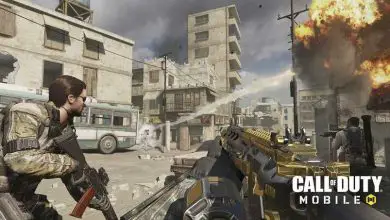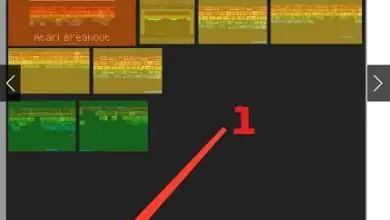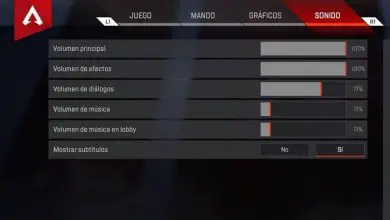Come installare e giocare ai giochi Windows utilizzando Steam Play su Linux?

Oggi va di moda il termine gamer più che un tabù, e ormai tutti giocano almeno a un piccolo videogioco sul proprio telefono. Ma per definirti un vero giocatore devi sapere come installare e giocare ai giochi Windows usando Steam Play su Linux, non hai letto male, su Linux!
Se Linux non suona come sinonimo di un videogioco, è perché in realtà non lo è, non è questo il campo in cui gli sviluppatori di software libero dominano di più, ma con tutti i vantaggi che questo sistema operativo ha, era questione di tempo che qualcuno metta la sua intelligenza e il suo impegno nel creare qualcosa di vera qualità per il sistema.
Installa e gioca ai giochi Windows utilizzando Steam Play su Linux!
Fondamentalmente, devi liberare spazio sul disco Linux per avere più capacità e quindi non avere problemi con il processo.
Per questo è sufficiente seguire passo passo il processo di disinstallazione dei programmi in Ubuntu dal terminale, favorendo lo svuotamento delle informazioni sul disco.
Chi altro se non Valve avrebbe avuto la grande idea di spostare i propri giochi e sistemi su Linux. La verità è che questa iniziativa è unica e ciò che ovviamente cerca è migliorare Linux rendendolo un sistema più amichevole per i giocatori.
Come hanno fatto?Quello che hanno fatto è stato integrare Wine in Steam Play con il nome di Proton, quello che fa è che puoi giocare ai videogiochi in modo nativo su Linux e anche ai videogiochi di Windows.
Per rendere più facile la comprensione, l’azienda ha un database chiamato ProtonDB, che contiene tutti i giochi disponibili per Linux (puoi vederli tutti da Linux stesso).
Questi sono divisi in categorie a seconda di come funzionano nel sistema operativo, il platino funziona perfettamente, l’oro funziona bene ma può migliorare, l’argento funziona ma ha qualche problema, in bronzo lo stesso solo con problemi molto più grandi e infine il rotto direttamente non lavorare.

Protone
Prima di passare al processo di installazione di pacchetti o programmi in Ubuntu dal terminale per giocare ai giochi Windows utilizzando Steam Play in Linux, innanzitutto e per dare alla tua mente un po’ di contesto, dovresti sapere che è protone.
È fondamentalmente un livello di compatibilità open source che consente ai giochi Windows di funzionare in modo efficiente su Linux (è stato ovviamente creato da Valve).
Questo è stato creato prendendo Wine come fonte e aggiungendo il codice sorgente DXVK, che è una libreria con istruzioni API grafiche direct3d.
Grazie a ciò, offre molta più potenza grafica ai giochi Linux e consente anche di aggiungerne molti altri all’elenco, come quelli nativi di Windows.
Come installarlo?
Ora, se è il momento di imparare a installare e giocare ai giochi Windows utilizzando Steam Play su Linux, è molto semplice e non dovrebbe richiedere più di 10 minuti.
Per prima cosa installa il client Steam, una volta terminato, eseguilo e vai nella sezione » Impostazioni » (è in alto), poi noterai che sul lato sinistro ci sono una serie di opzioni, scegli » Account » e poi » Cambiamenti «.
Una volta selezionata questa opzione devi scegliere “Aggiornamento beta di Steam”, questa opzione scaricherà tutte le funzioni e riavvierà il programma.
Una volta terminato questo processo, torna su » Impostazioni » e noterai che ora c’è una nuova opzione chiamata «Gioco a vapore» ed è quella che devi seguire.
Nella nuova finestra che apparirà devi abilitare «Titoli supportati» e «Per tutti i titoli», dopo aver accettato tutto sarà pronto, non ti resta che tornare all’inizio e cercare ciò che vuoi riprodurre.

E pronto come se niente fosse e in meno tempo di quello che ti serve per alzarti dal letto puoi installare e giocare ai giochi Windows utilizzando Steam Play su Linux, tenendo sempre presente che alcuni giochi sono disponibili solo su determinate versioni di Windows Server esistenti.
Tuttavia, in generale, puoi già scatenare il divertimento, ma ricorda sempre in modo responsabile.